שְׁאֵלָה
בעיה: כיצד להסיר את ההתקנה של Avast Free Antivirus?
שלום לכולם. לאחר שדרוג המחשב שלי ל-Windows 10 OS, Avast פשוט הפסיק לעבוד. ניסיתי להתקין אותו מחדש, אבל זה לא עזר אז ויתרתי על הסרת ההתקנה. הבעיה היא שאני לא יכול להסיר את התקנתו דרך אפליקציות ותכונות מכיוון שהוא אומר לי שה-"Avastip.dll לא נמצא." אתה יכול בבקשה לעזור לי לסדר את זה?
תשובה פתורה
Avast Free Antivirus הוא כלי אבטחה שפותח על ידי ענקית האבטחה Avast. החברה מחזיקה בנתח הגדול ביותר בשוק העולמי של אפליקציות אנטי וירוס ומספקת מגוון רחב של מוצרים הקשורים לאבטחה הן עבור צרכנים והן עבור תאגידים (אנדרואיד, Microsoft Windows, iOS ו macOS).
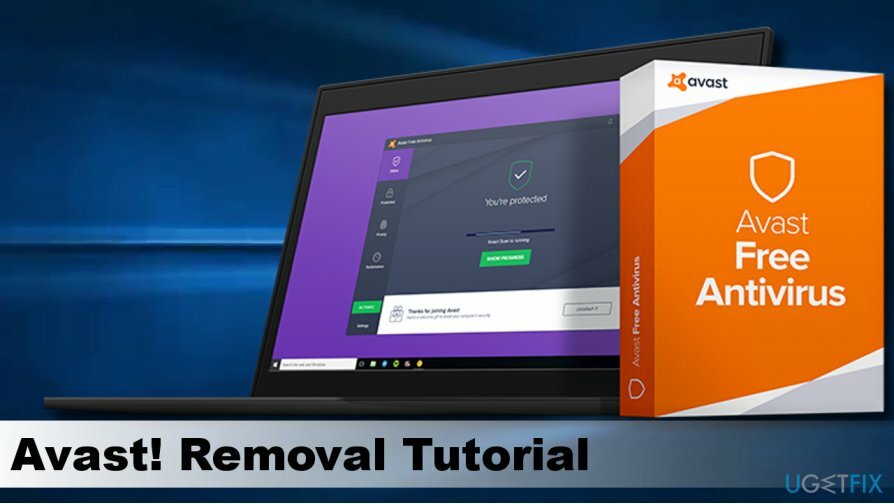
בהתבסס על הנתונים הסטטיסטיים שנערכו ב-2016, לאווסט היו 400 מיליון משתמשים והחזיקה ב-40% משוק תוכנות האבטחה מחוץ לסין. בשנת 2017 רכשה החברה את Piriform,[1] החברה שפיתחה וניהלה את כלי CCleaner. האחרון הפך לשמצה לאחר שהאקרים התפשרו על CCleaner[2] גרסאות 5.33.6162 ו-CCleaner Cloud 1.07.3191 בספטמבר, 2017 ודחפו מיליוני משתמשיה לסיכון לקבל תוכנה זדונית של Floxif.
באופן טבעי, משתמשי מכשיר שניסו את Avast חולקים דעות שונות לגבי הכלי. עם זאת, בהתבסס על בדיקות עצמאיות במעבדות צד שלישי, הוא מציג יכולת גבוהה לחסום, לזהות ולהסיר וירוסים. הוא מוסיף סורק אבטחת רשת, מספק מנהל סיסמאות, מציע לאבטח את דפדפן האינטרנט ואת סרגל הכלים שלו (Google Chrome) ותכונות שימושיות אחרות.
הוא מסוגל לזהות ולחסום תוכנות פרסום ו-keyloggers בפרט. האנליסטים ב-AV-Comparatives[3] ביצע בדיקת אבטחה וסיפק שניים מתקדם+ ושתיים מִתקַדֵם דירוגים, כלומר המוצר גבוה בהרבה מכלי דירוג סטנדרטיים.
עם זאת, Avast נופלת לעתים קרובות בקטגוריית הביצועים ויכולה להשפיע לרעה על ביצועי המכשיר בעת סריקה לאיתור תוכנות זדוניות. יש אנשים שלא מאשרים את כלי האבטחה הזה מכיוון שהוא לא כולל בקרת הורים.
בקיצור, Avast הוא כלי נהדר להגנה על המחשב האישי שלך, אבל לא הטוב ביותר. בדרך כלל, ניתן להסיר אותו באמצעות תוכניות ותכונות או אפליקציות ותכונות ב-Windows, אך לאחר שחרורו של Windows 10 Fall Creators Update אנשים רבים דיווחו כי Avast הפסיק לעבוד ולא ניתן להתקין מחדש או הוסר.
לדברי המשתמשים, תהליך ההסרה נכשל עם שגיאה המציינת קבצי Avast חסרים (למשל Avastip.dll, avast.messaging.dll) כאשם. אם תבחר בהסרת Avast מסיבה כזו או אחרת אך ההסרה נכשלת, נסביר אילו צעדים יש לנקוט כדי לחסל את הכלי בהצלחה.
מדריך להסרת אנטי וירוס Avast Free
כדי להסיר את ההתקנה של קבצים אלה, עליך לרכוש גרסה מורשית של תמונה מחדש תמונה מחדש להסיר את התוכנה.
אופציה 1. השתמש ב- Avast Uninstall Utility
כדי להסיר את ההתקנה של קבצים אלה, עליך לרכוש גרסה מורשית של תמונה מחדש תמונה מחדש להסיר את התוכנה.
Avast מציעה כלי חינמי של Avast Uninstall, המסוגל להסיר את כל החלקים והחלקים של הכלי. כדי להפעיל את הכלי, בצע את השלבים הבאים:
- הורד את avastclear.
- עכשיו אתה אמור לראות את avastclear.exe קובץ על שולחן העבודה שלך.
- לפני הפעלתו, הפעל את Windows ב מצב בטוח.
- לאחר אתחול המערכת, לחץ פעמיים על קובץ avastclear.exe.
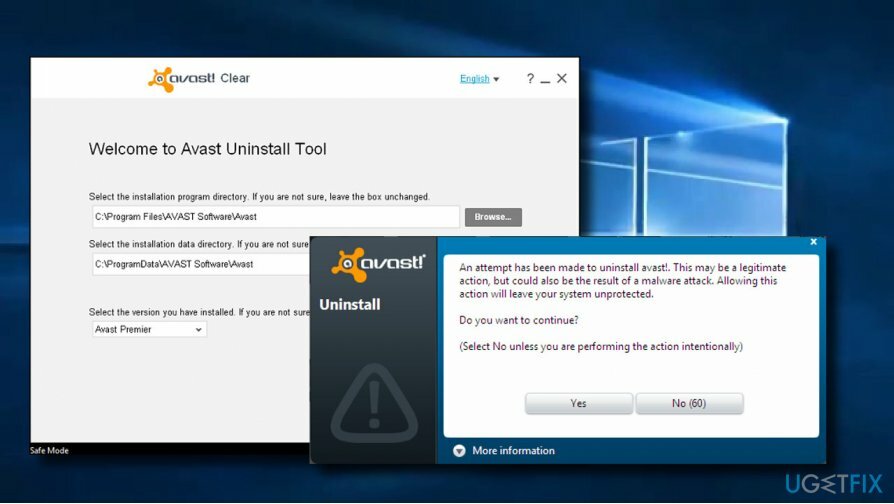
- אתר את תיקיית ברירת המחדל של Avast ולחץ לְהַסִיר. חשוב: אם התקנת את הכלי בתיקייה שונה מברירת המחדל, בחר את האחרונה להסרה אך היזהר לבחור את הכלי הנכון כי כל התוכן של תיקיה יוסר.
- לבסוף, הפעל מחדש את המחשב.
אפשרות 2.הסר את ההתקנה של Avast באופן ידני
כדי להסיר את ההתקנה של קבצים אלה, עליך לרכוש גרסה מורשית של תמונה מחדש תמונה מחדש להסיר את התוכנה.
שלב 1. סיום תהליך Avast במנהל המשימות
- ללחוץ Ctrl + Shift + Esc (Windows 10) או Ctrl + Alt + Del (גרסאות ישנות יותר) כדי להפעיל את מנהל המשימות.
- לִפְתוֹחַ תהליכים לשונית ולאתר תהליך Avast ברשימה.
- לחץ עליו ובחר סיום משימה.
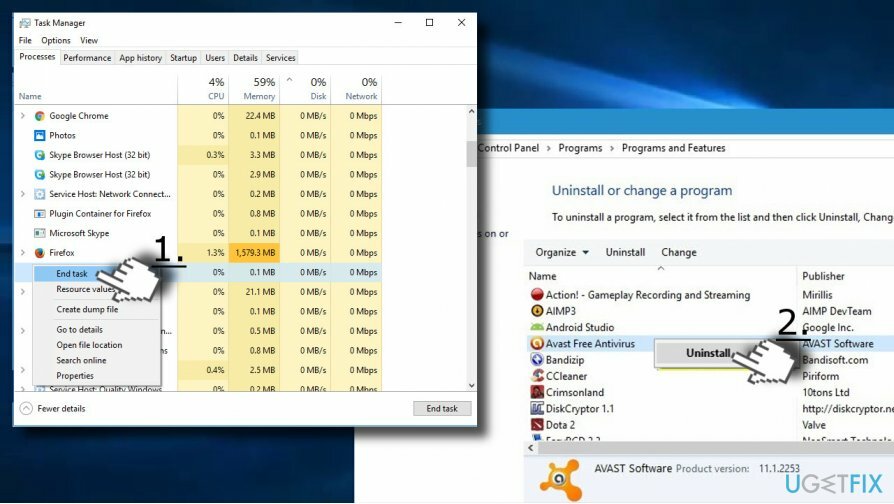
שלב 2. הסר את הכלי מאפליקציות ותכונות
- ללחוץ מקש Windows + I לבחור אפליקציות. לִפְתוֹחַ אפליקציות ותכונות מקטעים.
- משתמשים בגירסאות ישנות יותר של Windows צריכים לפתוח לוח בקרה ובחר תוכניות ותכונות.
- למצוא את ה אנטי וירוס חינמי של Avast ערך, לחץ עליו ובחר הסר את ההתקנה.
שלב 3. הסר שאריות של Avast
- לחץ לחיצה ימנית על סייר קבצים ופתוח נוף לשונית.
- בחר אפשרויות ופתוח נוף לשונית בחלון החדש.
- סמן את הצג קבצים, תיקיות וכוננים מוסתרים קופסא.
- ללחוץ מקש Windows + R, הקלד regedit, ולחץ להיכנס.
- לִפְתוֹחַ לַעֲרוֹך בחלק העליון של המסך ובחר מצא את הבא.
- סוּג אווסט ולחץ מצא את הבא לַחְצָן.
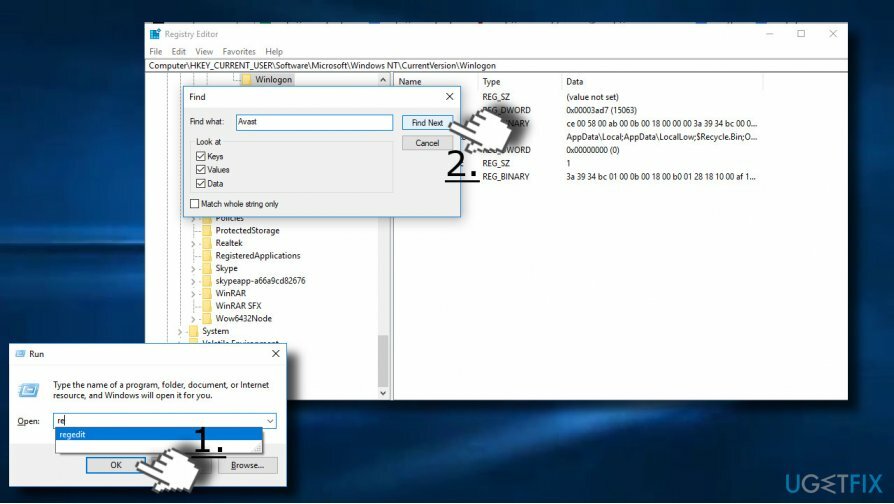
- אם החיפוש מוצא ערכי Avast שלא נמחקו, הסר אותם.
- לבסוף, הפעל מחדש את המחשב
היפטר מתוכנות בלחיצה אחת בלבד
אתה יכול להסיר את ההתקנה של תוכנית זו בעזרת המדריך שלב אחר שלב שהוצג בפניך על ידי מומחי ugetfix.com. כדי לחסוך בזמן שלך, בחרנו גם כלים שיעזרו לך לבצע משימה זו באופן אוטומטי. אם אתה ממהר או אם אתה מרגיש שאינך מנוסה מספיק כדי להסיר את התוכנית בעצמך, אל תהסס להשתמש בפתרונות הבאים:
הַצָעָה
לעשות את זה עכשיו!
הורדתוכנת הסרהאושר
להבטיח
לעשות את זה עכשיו!
הורדתוכנת הסרהאושר
להבטיח
אם לא הצלחת להסיר את ההתקנה של התוכנית באמצעות Reimage, הודע לצוות התמיכה שלנו על הבעיות שלך. הקפד לספק כמה שיותר פרטים. אנא, הודע לנו את כל הפרטים שאתה חושב שאנחנו צריכים לדעת על הבעיה שלך.
תהליך תיקון פטנט זה משתמש במסד נתונים של 25 מיליון רכיבים שיכולים להחליף כל קובץ פגום או חסר במחשב של המשתמש.
כדי לתקן מערכת פגומה, עליך לרכוש את הגרסה המורשית של תמונה מחדש כלי להסרת תוכנות זדוניות.

כדי להישאר אנונימי לחלוטין ולמנוע את ספק האינטרנט ואת הממשלה מפני ריגול עליך, אתה צריך להעסיק גישה פרטית לאינטרנט VPN. זה יאפשר לך להתחבר לאינטרנט תוך כדי אנונימיות מוחלטת על ידי הצפנת כל המידע, למנוע עוקבים, מודעות, כמו גם תוכן זדוני. והכי חשוב, תפסיקו את פעילויות המעקב הלא חוקיות ש-NSA ומוסדות ממשלתיים אחרים מבצעים מאחורי גבך.
נסיבות בלתי צפויות יכולות לקרות בכל עת בזמן השימוש במחשב: הוא עלול לכבות עקב הפסקת חשמל, א מסך המוות הכחול (BSoD) יכול להתרחש, או עדכוני Windows אקראיים יכולים להופיע במכונה כשנעלמת לכמה זמן דקות. כתוצאה מכך, שיעורי בית הספר, מסמכים חשובים ונתונים אחרים עלולים ללכת לאיבוד. ל לְהַחלִים קבצים אבודים, אתה יכול להשתמש Data Recovery Pro - הוא מחפש עותקים של קבצים שעדיין זמינים בכונן הקשיח שלך ומאחזר אותם במהירות.